软件介绍
Notepad++汉化版是一款免费开源的文本编辑器。这款软件十分专业,它完全可以取代Windows操作系统自带的Notepad,使用它来进行简单的文本编辑属实有点大材小用,该软件用于代码编码编辑最合适不过了!它支持中文、英文、日韩泰文等多个国家的语言,可以满足用户的多样化需求。
当然,它的功能可不止于此。Notepad++汉化版的语法高亮度显示可以让用户直观的对编码进行简单的查看,同时还有语法折叠、支持宏等多种功能,有需要的小伙伴快来下载吧!
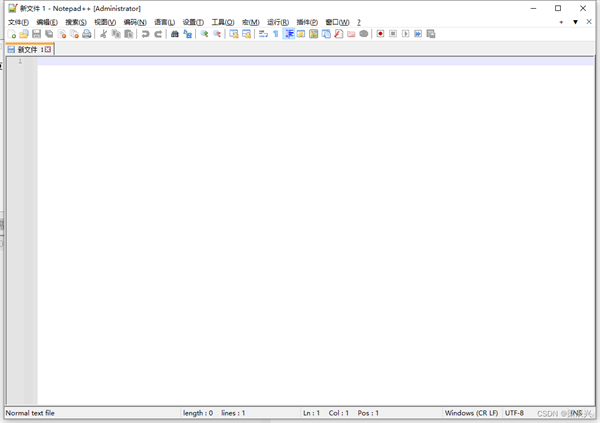
软件特色
【所见即所得】
如果有彩色打印机,你可以把你的源代码以多种颜色打印出来。
【用户自定义编程语言】
用户可自定义编程语言:自定的编程语言不仅有语法高亮度显示功能,而且有语法折叠功能功能。注释、关键字和运算符号也可以自定义。
【字词自动完成功能】
用户能做自己的API列表(或从下载专区下载需要的api文件) 。一旦api文件建立完成且在正确的路径系统,键入Ctrl+Space(你可以修改这个快捷键)启动字词自动完成功能。欲知更多信息,请参考字词自动完成功能在线帮助。
【支持同时编辑多文件】
可以同时开启多页面来编辑。
【支持多重视窗同步编辑】
用户可同时有两个视窗对比排列。不但能开启两个不同文件在分别两个不同的窗口,并且能开启一个单独文件在两个不同的视窗内(clone mode)进行同步编辑。同步编辑的成果将在两个的窗口内同时更新。请参考同步编辑画面。
【搜索和替换正则表达式】
用户可用正则表达式来搜索和替换一个字符串。
【完全支持拖曳功能】
用户可用拖曳功能来开启文件,也可以用拖曳功能来变换开启文件的位置,甚至可拖曳开启文件从一个窗口到另一个窗口。
【自动检测开启文件状态】
如果外部修改(或删除)Notepad++已开启文件,用户将会被通知更新文件内容(或删除档案)。
【支持多国语言】
支持中日韩Windows环境,及阿拉伯语与希伯来文的Windows环境。
【高亮括号及缩排辅助】
当光标移至下列字符{ } [ ] ( )旁时,此字符与远方相对应的字符以及缩排辅助(如果存在的话)将会以高亮来显示。
【书签】
用户可以单击书签边行(书签边行位于列数边行右方)或使用键盘捷径Ctrl+F2来标明或移除书签。使用键盘捷径F2到下一个书签或Shift+F2到上一个书签。如欲清除所有书签,使用菜单“寻找”-“清除所有书签”。
【巨集(宏)】
用户可储存数百个巨集(宏)指令,并分配快捷键。
【其它】
放大与缩小功能内部窗口位置可任意移动
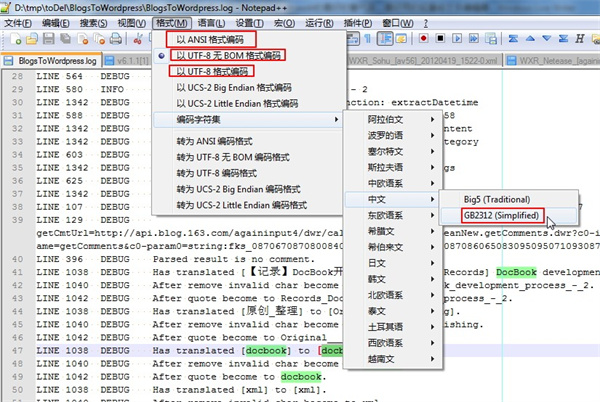
软件功能
1、实用工具
提供了一些有用工具,如邻行互换位置、宏功能等。
2、字数显示
可显示选中文本的字节数。
3、语法高亮
内置支持多达27种语法高亮度显示(包括各种常见的源代码、脚本,能够很好地支持 .nfo 文件查看),还支持自定义语言。
4、代码折叠
可自动检测文件类型,根据关键字显示节点,节点可自由折叠/打开,还可显示缩进引导线,代码显示得很有层次感。
5、窗口切换
可打开双窗口,在分窗口中又可打开多个子窗口,允许快捷切换全屏显示模式(F11),支持鼠标滚轮改变文档显示比例。
Notepad++汉化版如何更改字体颜色和大小
1、首先需要我们打开notepad++汉化版,然后在界面中找到【设置】选项点进去,选择【语言格式设置】打开。
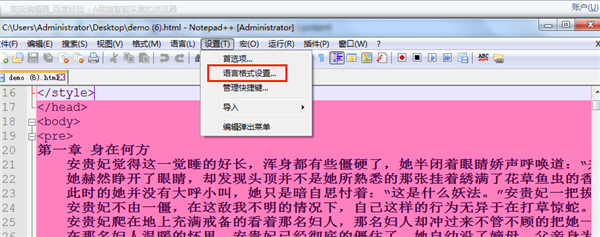
2、选择语言格式设置后将进入设置界面,在这里我们可以设置语言种类、呈现样式、颜色等信息。请根据自己喜好进行设置。
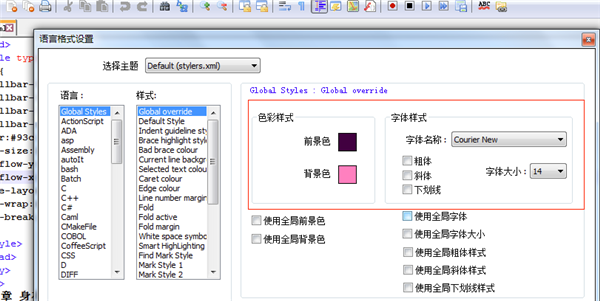
3、对了,想要将以上设置的信息用于所有页面我们还需要一步,那就是将红框框选的位置进行勾选,如你没有勾选将只在某个页面显示哦。
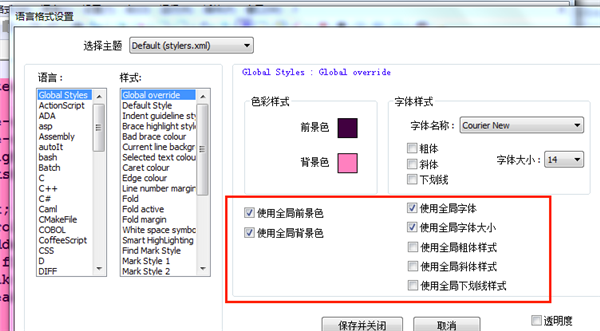
4、以上有关Notepad++更改字体大小及颜色的步骤已经设置好了。我们只需要单击【保存并关闭】按钮关闭该页面即可。
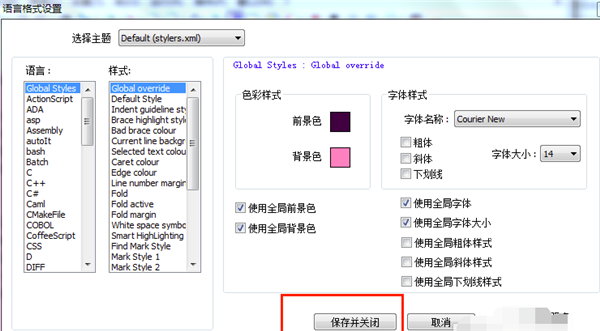
5、顺便在为大家分享有关如何去除Notepad++编辑器里文本出现的波浪线。文中波浪线效果截图:有些波浪线看起文章总会不舒服,继续看如何解决该问题吧。
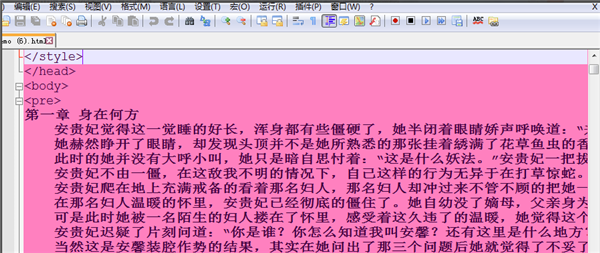
6、首先我们需要在图中找到【插件】选项,然后选择DSpellCheck并将Spell Check Document Automatically选项前的对钩去掉。
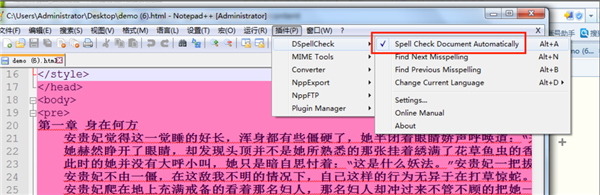
7、最后为你展示去除波浪线后的效果故,如下:是不是看着顺眼多了,不会有挤得的感觉。
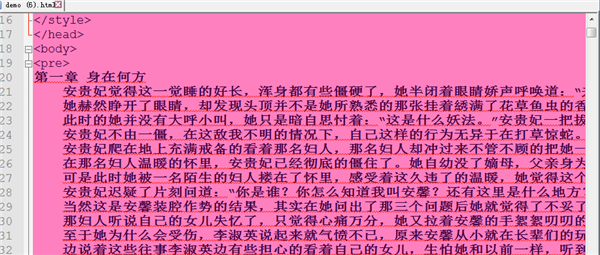
Notepad++汉化版使用技巧
一:风格多变的notepad++
你可以在notepad++里设置属于你的编辑器风格,界面主题还是相当丰富的。点击菜单的设置
然后选style configurator,弹出以下的对话框:然后就可以选你喜欢的风格了,到此界面设置结束。
二:怎样连接你的服务器
当然了连接服务器得用插件了,先装一个nppftp的插件,安装完毕后在菜单plugins下面可以看到,然后点击nppftp->show nppftp window
点击上图右边第二个按钮选择 profile seting 进行ftp链接设定
设定完以后就可以在最左边第一个按钮连接了,ftp设定完毕。
三:书签功能
在任意行按ctrl+f2 会发现书签栏中多出个蓝色小点,再次按ctrl+f2 取消书签。在翻到其他行按f2,这时候会发现光标移回标记书签的行。再多行设置书签时,f2光标移动到上一个书签,shift+f2光标移动到下一个书签。
四:代码提示
默认的代码自动完成快捷键是ctrl+enter,比如在css文件中输入b然后按ctrl+enter就会出来代码提示。当然这样可能有些不方便,可以在首选项中的备份与自动完成选项卡选中所有的输入均启用自动完成选项和输入时提示函数参数选项,当然这些都可以按照自己的习惯配置。如下图。设置后代码提示便会在输入时自动显示。
五:强大的插件库
点击菜单栏的plugins(插件)然后选pluginmanager->show pluginmanager出现以下对话框:然后你就可以在这里安装或更新你的插件了,至于按什么样的插件就看你用notepad++写什么东西了
六:强大的zen coding插件
强大的编辑器怎么能少的了zen coding呢对吧,在网上下一个zen coding的插件包解压到notepad++\plugins\nppscripting\includes目录下,然后重启notepad++之后在菜单栏上出现以下标志就说明zen coding 安装成功


















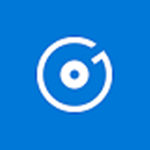

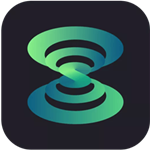
























 浙公网安备 33038202002266号
浙公网安备 33038202002266号